Tomcat 服务器是一个免费的开放源代码的Web 应用服务器,属于轻量级应用服务器,在中小型系统和并发访问用户不是很多的场合下被普遍使用,是开发和调试JSP 程序的首选。对于一个初学者来说,可以这样认为,当在一台机器上配置好Apache 服务器,可利用它响应对HTML 页面的访问请求。实际上Tomcat 部分是Apache 服务器的扩展,但它是独立运行的,所以当你运行tomcat 时,它实际上作为一个与Apache 独立的进程单独运行的。
诀窍是,当配置正确时,Apache 为HTML页面服务,而Tomcat 实际上运行JSP 页面和Servlet。另外,Tomcat和IIS、Apache等Web服务器一样,具有处理HTML页面的功能,另外它还是一个Servlet和JSP容器,独立的Servlet容器是Tomcat的默认模式。不过,Tomcat处理静态HTML的能力不如Apache服务器。目前Tomcat最新版本为8.0.0-RC1 (alpha) Released。
Oracle JDK:
安装相应版本的rpm包;
jdk-VERSION-OS-ARCH.rpm
例如:jdk-1.8.0_25-linux-x64.rpm centos7系统自带
yum -y install java-1.8.0-openjdk-devel
java -version 显示java程序的版本信息
注意:安装完成后,要配置JAVA_HOME环境变量,指向java的安装路径;
或者直接官网下载RPM包:
lftp 172.16.0.1
rpm -ivh jdk-8u144-linux-x64.rpm
vim /etc/profile.d/java.sh
export JAVA_HOME=/usr/java/latest
export PATH=$JAVA_HME/bin:$PATH
OpenJDK:
AVA_HOME=/usr
Oracle JDK:
JAVA_HOME=/usr/java/jdk_VERSION
通过rpm包,安装tomcat 8080端口:
yum list all tomcat*
yum install tomcat tomcat-lib tomcat-admin-webapps tomcat-docs-webapp tomcat-webapps
systemctl start tomcat.service
ss -tnlp
rpm包安装的程序环境:
配置文件目录:/etc/tomcat
主配置文件:server.xml
webapps存放位置:/var/lib/tomcat/webapps/
examples
manager
host-manager
docs
Unit File:tomcat.service
环境配置文件:/etc/sysconfig/tomcat 调整jdk内存使用大小等初始值
通过直接展开tar包,
lftp 172.16.0.1/pub
cd Sources/7.x86_64/tomcat/
mget apache-tomcat-7.0.78.tar.gz
tar xvf apache-tomcat-7.0.78.tar.gz -C /usr/local
cd /usr/local
ln -sv apache-tomcat-7.0.78 tomcat
cd tomcat/bin
vim /etc/profile.d/tomcat.sh
export CATALINA_BASE=/usr/local/tomcat
export PATH=$CATALINA_BASE/bin:$PATH
catalina.sh –help
catalina.sh start
切换到普通用户运行tomcat :
catalina.sh stop
useradd -r tomcat
chown -R tomcat:tomcat /usr/local/tomcat/*
su – tomcat -c ‘catalina.sh start’ 切换到普通用户运行
tomcat的目录结构:
bin:脚本,及启动时用到的类;
conf:配置文件目录;主配置文件server.xml
lib:库文件,Java类库,jar;
logs:日志文件目录;
temp:临时文件目录;
webapps:webapp的默认目录;
work:工作目录;存放编译后的字节码文件;
tomcat的配置文件构成:
server.xml:主配置文件;
web.xml:每个webapp只有“部署”后才能被访问,它的部署方式通常由web.xml进行定 义,其存放位置为WEB-INF/目录中;此文件为所有的webapps提供默认部署相 关的配置;
context.xml:每个webapp都可以使用的配置文件,它通常由专用的配置文件context.xml 来定义,其存放位置为WEB-INF/目录中;此文件为所有的webapps提供默认 配置;
tomcat-users.xml:用户认证的账号和密码文件;
catalina.policy:当使用-security选项启动tomcat时,用于为tomcat设置安全策略;
catalina.properties:Java属性的定义文件,用于设定类加载器路径,以及一些与JVM调 优相关参数;
logging.properties:日志系统相关的配置
<Server>
<Service>
<connector/>
<connector/>
…
<Engine>
<Host>
<Context/>
<Context/>
…
</Host>
<Host>
…
</Host>
…
</Engine>
</Service>
</Server>
每一个组件都由一个Java“类”实现,这些组件大体可分为以下几个类型:
顶级组件:Server
服务类组件:Service
连接器组件:http, https, ajp(apache jserv protocol)
容器类:Engine, Host, Context 部署应用程序的组件
被嵌套类:valve, logger, realm, loader, manager, …
集群类组件:listener, cluster, …
/: webapps的根目录
index.jsp:主页;
WEB-INF/:当前webapp的私有资源路径;通常用于存储当前webapp的
web.xml和context.xml配置文件;
META-INF/:类似于WEB-INF/;
classes/:类文件,当前webapp所提供的类;
lib/:类文件,当前webapp所提供的类,被打包为jar格式;
webapp归档格式:
.war:webapp 归档文件
.jar:EJB的类打包文件(类库);
.rar:资源适配器类打包文件;
.ear:企业级webapp;
deploy:将webapp的源文件放置于目标目录(网页程序文件存放目录),配置tomcat服务器能够 基于web.xml和context.xml文件中定义的路径来访问此webapp;将其特有的类和依赖的类通过 class loader装载至JVM;
自动部署:auto deploy
手动部署:
冷部署:把webapp复制到指定的位置,而后才启动tomcat;
热部署:在不停止tomcat的前提下进行部署;
部署工具:manager、ant脚本、tcd(tomcat client deployer)等;
undeploy:拆除(反部署),停止webapp,并从tomcat实例上卸载webapp;
start:启动处于停止状态的webapp;
stop:停止webapp,不再向用户提供服务;其类依然在jvm上;
redeploy:重新部署;
环境:centos7服务器一台(172.16.252.18)
关闭防火墙,和selinux
yum -y install java-1.8.0-openjdk-devel
yum install tomcat tomcat-lib tomcat-admin-webapps tomcat-docs-webapp tomcat-webapps
#systemctl stop tomcat.service
# mkidr -pv /usr/share/tomcat/webapps/test/{classes,lib,WEB-INF,META-INF}
创建文件/usr/share/tomcat/webapps/test/index.jsp
<%@ page language=”java” %>
<%@ page import=”java.util.*” %>
<html>
<head>
<title>Test Page</title>
</head>
<body>
<% out.println(“hello world”);
%>
</body>
</html>
#systemctl start tomcat.service
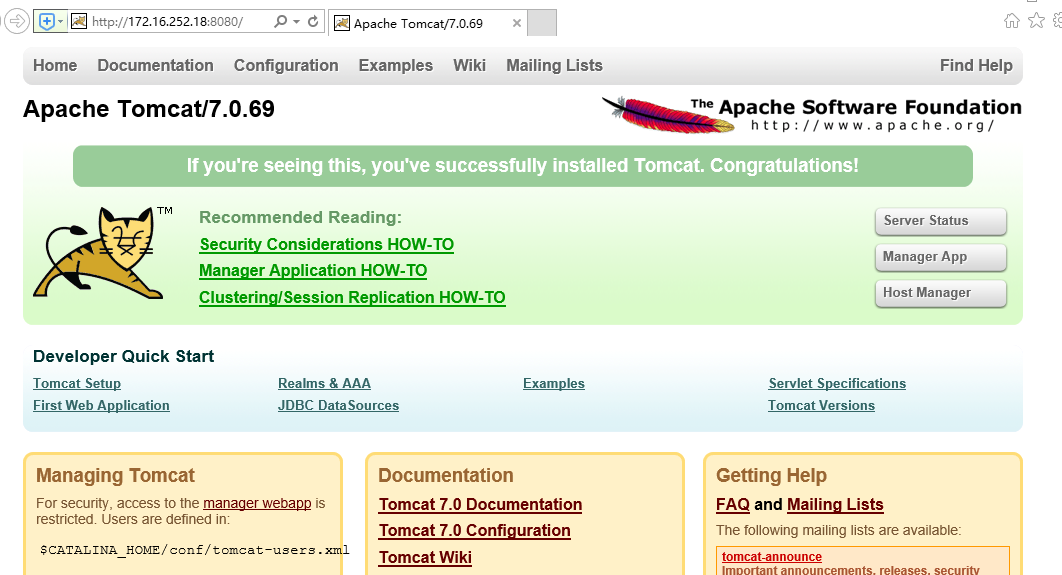
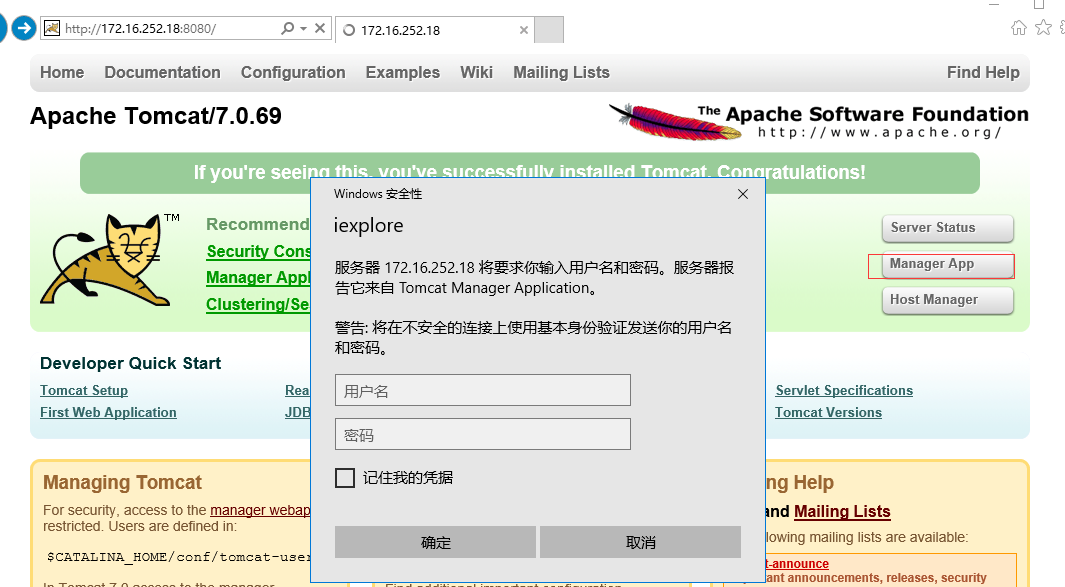
vim /etc/tomcat/tomcat-users.xml
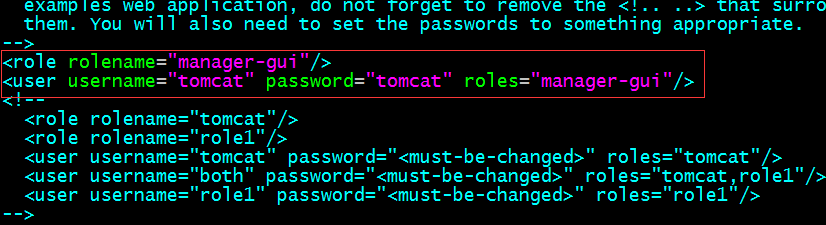
再点击Manager App
输入用户名:tomcat 密码:tomcat
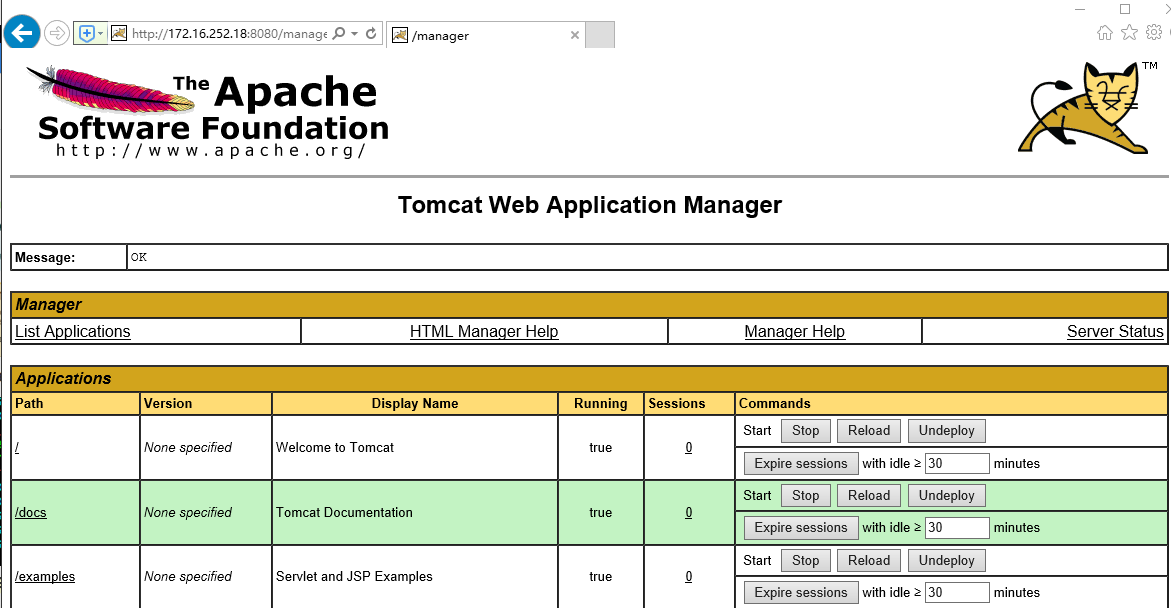
在物理服务器上:
lftp 172.16.0.1/pub
cd Sources/7.x86_64/tomcat
mget solo-2.2.0.war 下载solo-2.2.0.war 到物理机
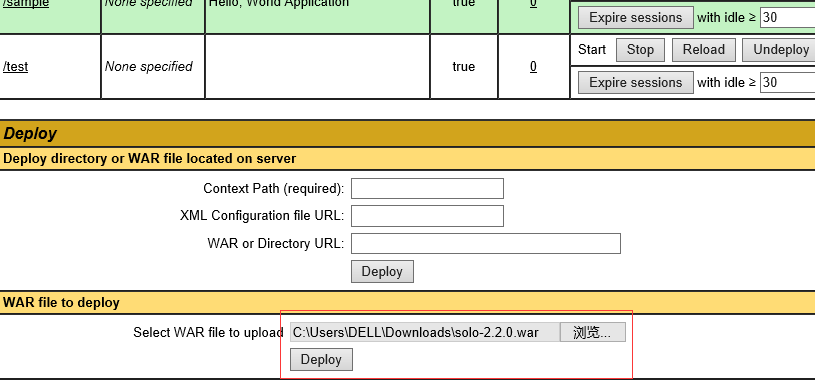
上图中,把 solo-2.2.0.war上传,然后Deploy
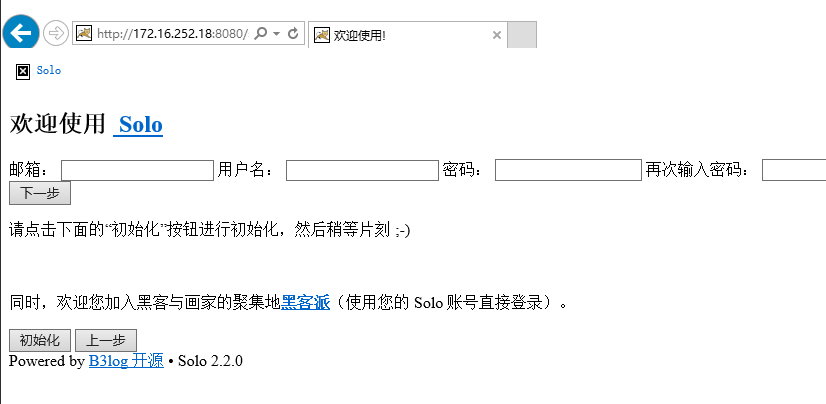
简单运用先介绍到这,后期会继续完善tomcat 的进阶配置,以及Tomcat 负载均衡集群!
本文转载自:178Linux
本文出自 “马哥Linux培训” 博客,请务必保留此出处http://mageedu.blog.51cto.com/4265610/1965015
原文地址:http://mageedu.blog.51cto.com/4265610/1965015